SQL server 2005数据库的备份与还原
时 间:2012-09-20 10:14:37
作 者:缪炜 ID:24010 城市:江阴
摘 要:管理员一定要及时的做好数据库的备份工作,以防止意外情况的发生。正确、及时的进行数据库备份能减少数据丢失后恢复数据库的工作量。所以为了避免数据在灾难后无法恢复,必须对数据库进行备份。这里介绍的是SQL server 2005数据库的备份与还原,SQL server 2008数据库的备份与还原和2005一致。
正 文:
一、SQL数据库的备份:
1、依次打开 开始菜单 → 程序 → Microsoft SQL Server 2005→SQL Server Management Studio ,这里我以UMVTEST命名的数据库来教大家备份功能:
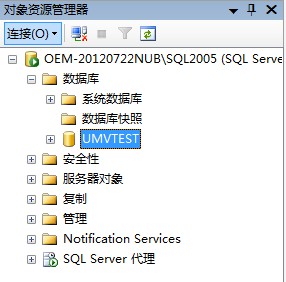
图1
2、选择要备份的数据库“UMVTEST”,点击鼠标右键 → 任务 → 备份,如图(2):
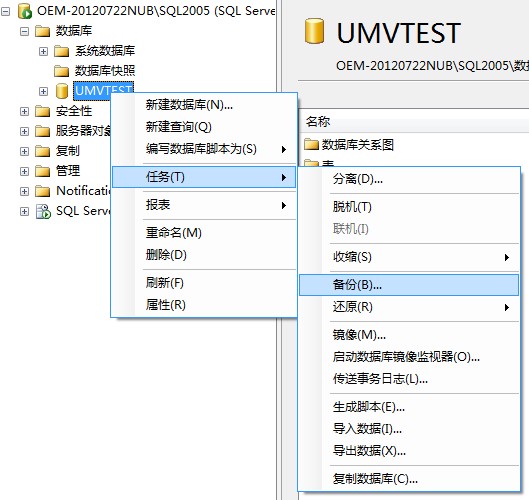
图2
3、在打开的“备份数据库 —UMVTEST”对话框中,先点击删除,然后点击“添加”,如图(3):
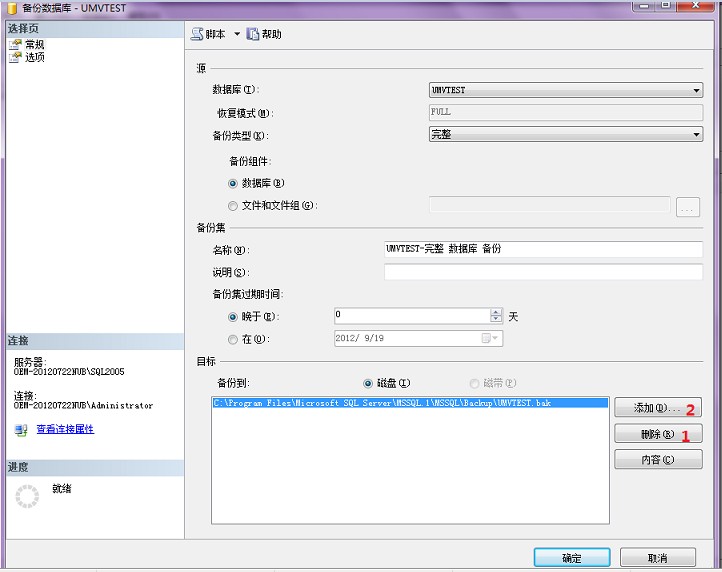
图3
4、在弹出的“选择备份目标”对话框中,如图(4)
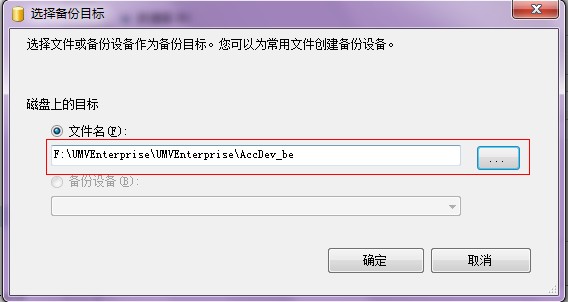
图4
5、选择好备份的路径,文件类型选择“所有文件”,“文件名”那个位置填写上您要备份的数据库的名字(最好在您备份的数据库的名字后面加上日期,以方便以后查找),之后连续点击“确定”按钮即可完成数据库的备份操作,如图(5):
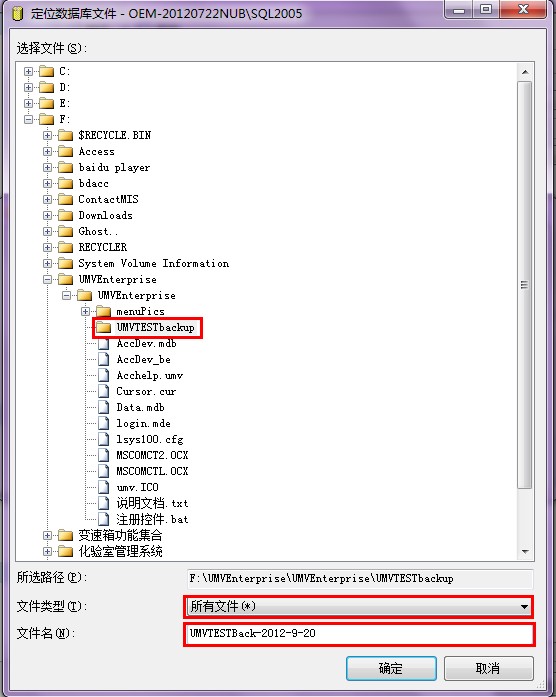
图5
二、SQL数据库的还原:
1、选择您要还原的数据库“UMVTEST”,点击鼠标右键 → 任务 → 还原 → 数据库,如图(6):
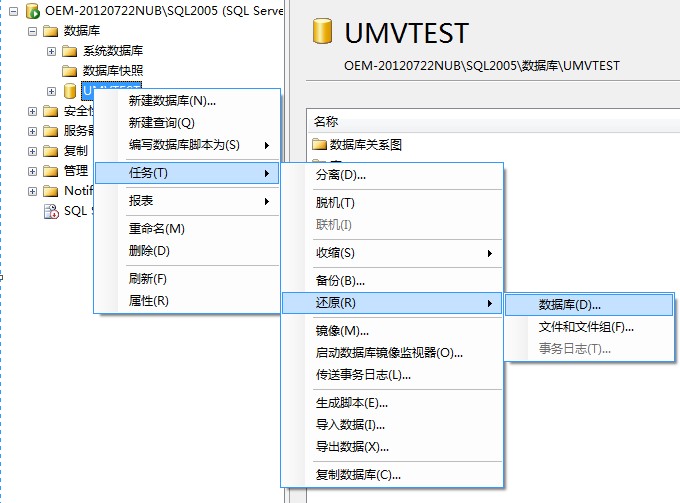
图6
2、在出现的“还原数据库 —UMVTEST”对话框中选择“源设备”,然后点击后面的“…”按钮,如图(7):
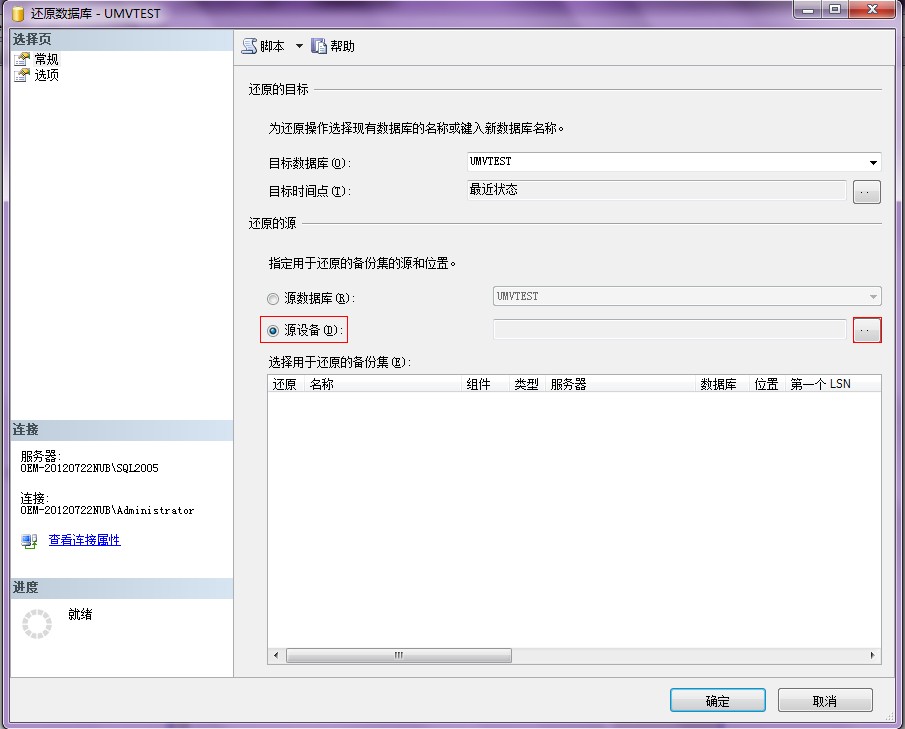
图7
3、在出现的“指定备份”对话框中,点击“添加”按钮,如图(8):
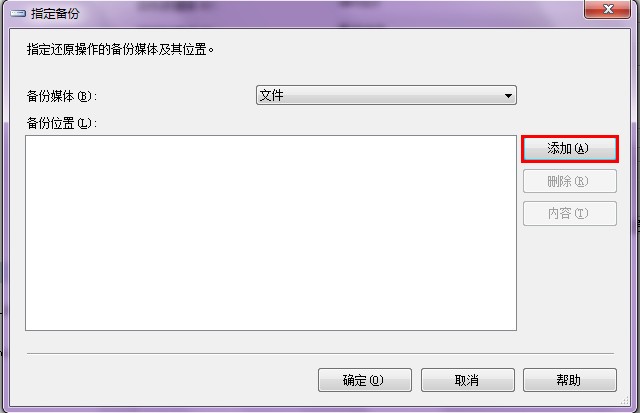
图8
4、找到数据库备份的路径,选择您所要还原的数据库(注意:文件类型选择所有文件),然后连续“两次”点击“确定”按钮,如图(9):
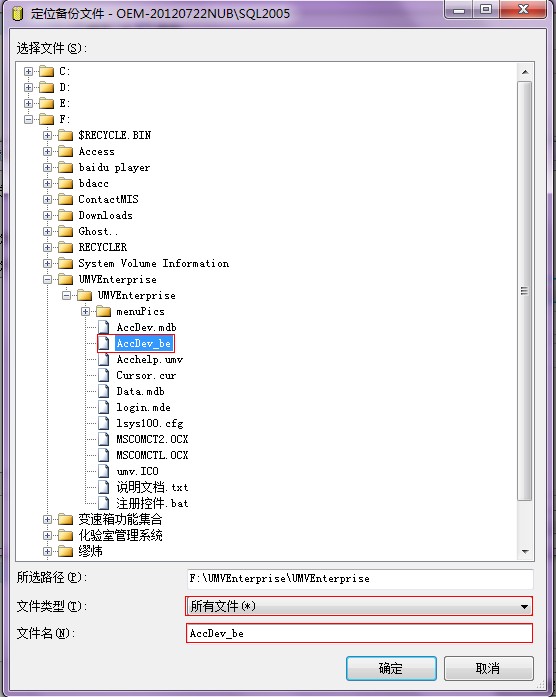
图9
5、在出现的“还原数据库 —UMVTEST”对话框中,勾选上“选择用户还原的备份集”下的数据库前的复选框,如图(10)
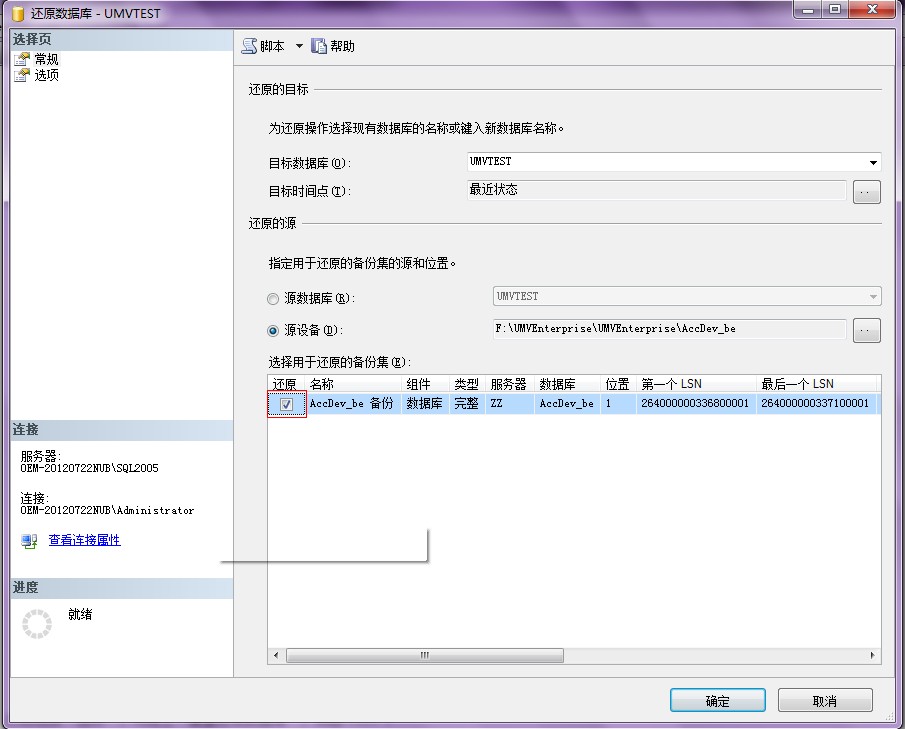
图10
6、然后选择“选项”,勾选上“覆盖现有数据库”,如图(11):
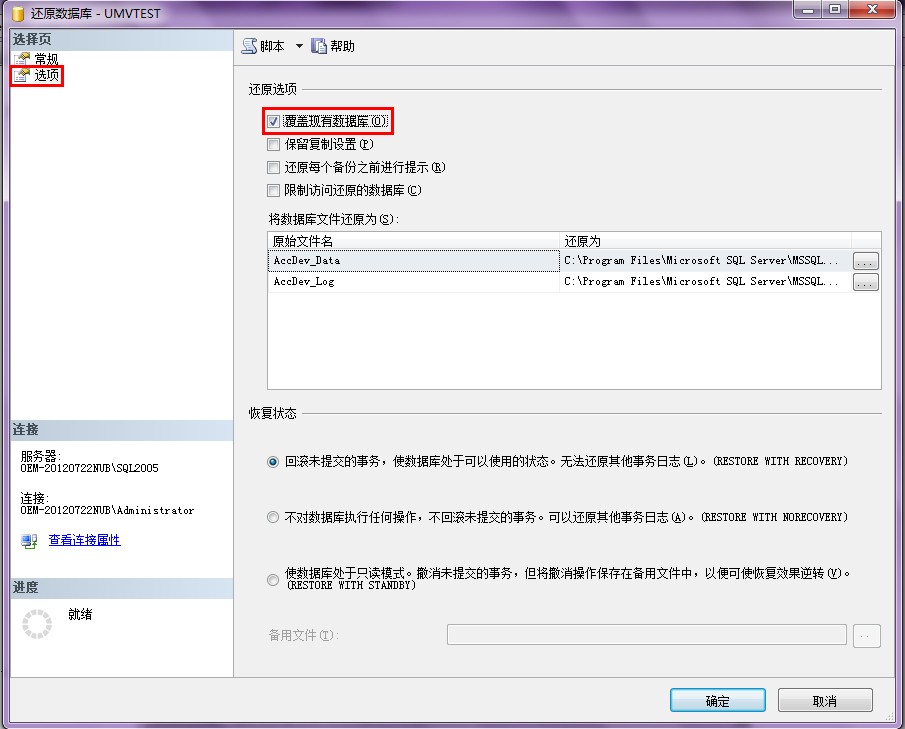
图11
最后按确定就完成了数据库的原来
三、还原数据库问题解决方案
在还原数据库时,有时会遇见问题“因为数据库正在使用,所以无法获得对数据库的独占访问权”,此时我们可以按照以下步骤解决此问题
1、右键数据库“Dsideal_school_db”,然后选择“属性”,如下图
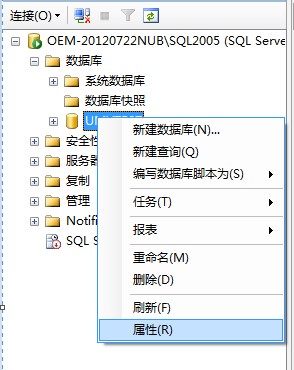
2、在出现的“数据库属性”对话框中,选择“选项”,在“其他选项”下的“状态”中找到“限制访问”。选择“SINGLE_USER”,点击“确定”按钮,如下图:
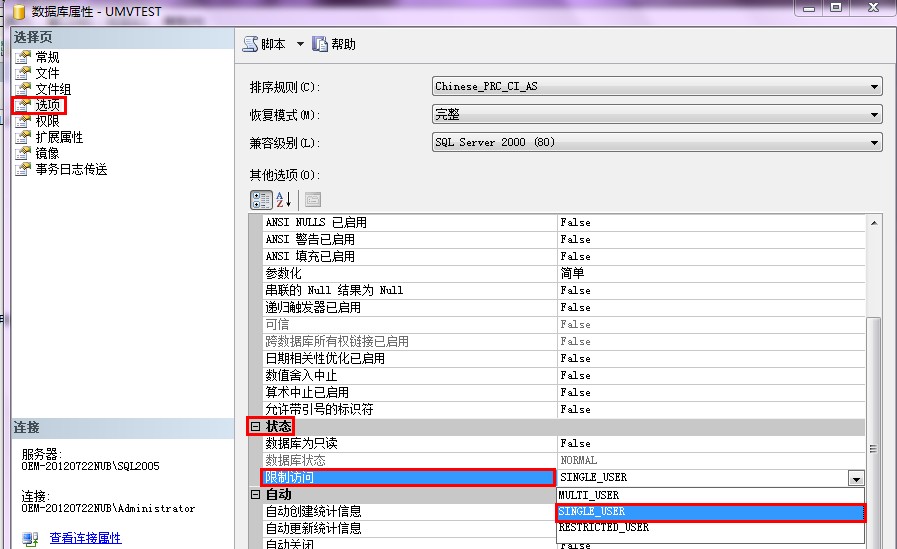
3、按照正常还原数据库的步骤,还原数据库。
Access软件网官方交流QQ群 (群号:54525238) Access源码网店
常见问答:
技术分类:
源码示例
- 【源码QQ群号19834647...(12.17)
- 用Access连续窗体制作的树...(11.03)
- 【Access高效办公】上一年...(10.30)
- Access制作的RGB转CM...(09.22)
- Access制作的RGB调色板...(09.15)
- Access制作的快速车牌输入...(09.13)
- 【Access高效办公】统计当...(06.30)
- 【Access高效办公】用复选...(06.24)
- 根据变化的日期来自动编号的示例...(06.20)
- 【Access高效办公】按日期...(06.12)

学习心得
最新文章
- SqlServer默认当前时间用什...(11.28)
- 【Access日期时间区间段查询示...(11.19)
- Microsoft Access不...(11.07)
- 用Access连续窗体制作的树菜单...(11.03)
- 【Access高效办公】上一年度累...(10.30)
- Access做的一个《中华经典论语...(10.25)
- Access快速开发平台--加载事...(10.20)
- 【Access有效性规则示例】两种...(10.10)
- EXCEL表格扫描枪数据录入智能处...(10.09)
- Access快速开发平台--多行文...(09.28)




.gif)

